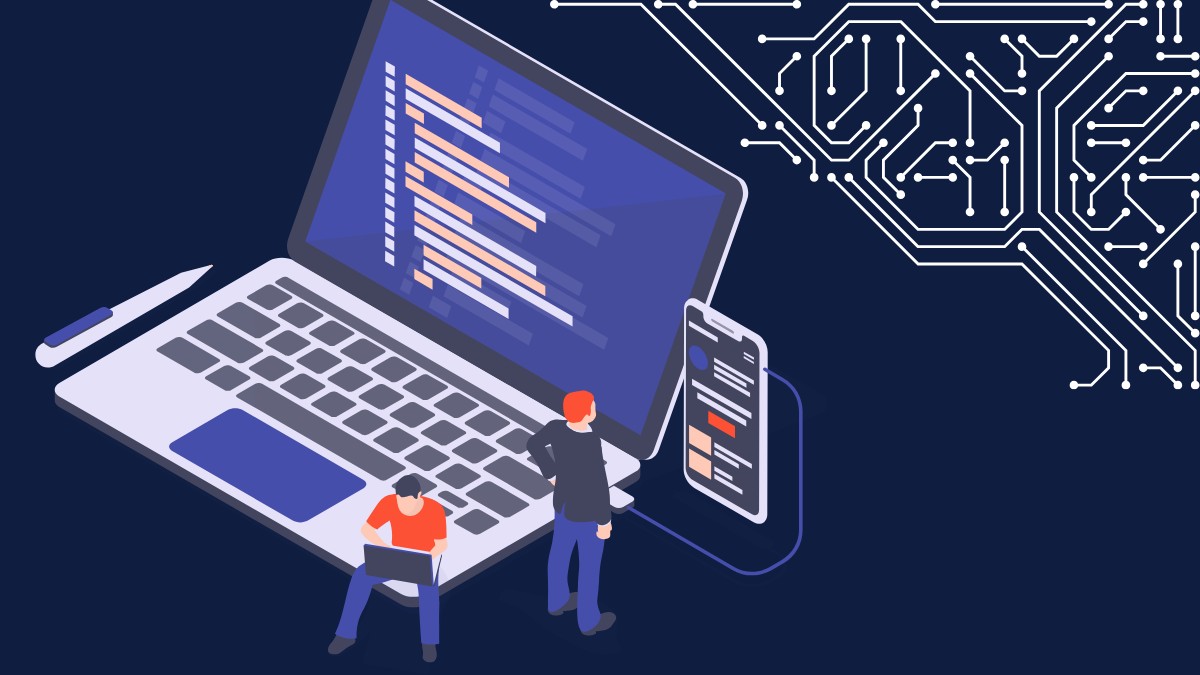Excel 365/2021'deki XLOOKUP formülü
Verilerinizi Mükemmelleştirin: Excel'de Etkili Boşluk Silme Yöntemleri
3 Dakikada Ücretsiz Excel Seviyenizi Belirleyin!
Excel bilginizi test edin ve seviyenizi öğrenin. Ücretsiz Excel sınavına katılın!
Excel Sınavına Başla


 Eğitimler
Eğitimler  Üyelik Ücretleri
Üyelik Ücretleri Vidy
Vidy Kitaplar
Kitaplar Eğitmenler
Eğitmenler Bizi Tanıyın
Bizi Tanıyın![[ENG]-Excel 365/2021'de XLOOKUP Formülünün Etkili Kullanımı](https://vidoport.com/uploads/blog/vidoport-eng-excel-365-2021-de-xlookup-formulunun-etkili-kullanimi-519650f03f86af2d.webp)